这是第一次使用优快云写博客。
1.写作理由。
之所以写这篇Idea配置本地仓库,是因为有一个需求是需要在Idea中使用Maven来连接Oracle数据库,但是由于Oracle官方授权问题,Maven仓库中的Oracle JDBC驱动需要手动添加(在pom文件中引入了Oracle JDBC配置但是发现Maven没有自动帮你导入jar文件),所以本文将从Maven的配置出发,将ojdbc jar文件导入本地仓库的过程记录下来。
接下来的步骤分为两步:1.配置Maven本地仓库; 2.导入ojdbc.
2.Maven配置
由于我的IDE环境使用的是IDEA,所以将以IDEA为例。
(1)下载Maven安装文件
在网上下载Maven的安装包并解压缩。如图2.1所示。

(2)配置环境变量
在环境变量中配置maven的bin安装路径,如图2.2所示。这一步主要是为了后面能在cmd控制台中使用mvn命令。

注意:环境变量的名字为MAVEN_HOME,值为步骤(1)中第一个文件夹的路径(其实是bin文件夹的上级目录即可)
然后编辑环境变量中的Path,如图2.3所示。
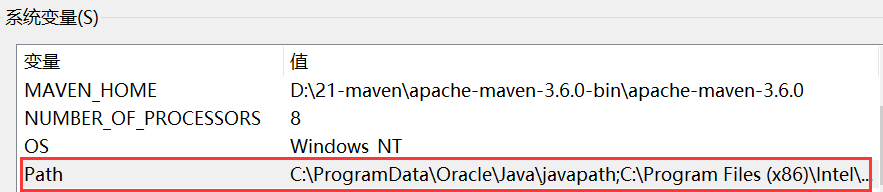

这里需要注意:使用%变量名%的形式mvn命令才能配置成功。
(3)配置本地仓库
进入到步骤(1)解压后apache-maven-3.6.0文件夹下的conf文件夹,找到setting文件,添加本地仓库配置文件。如图2.4所示。


(4) 配置Idea的本地仓库
打开Idea的settings,然后搜索maven,然后修改maven相关的配置。如图2.5所示。
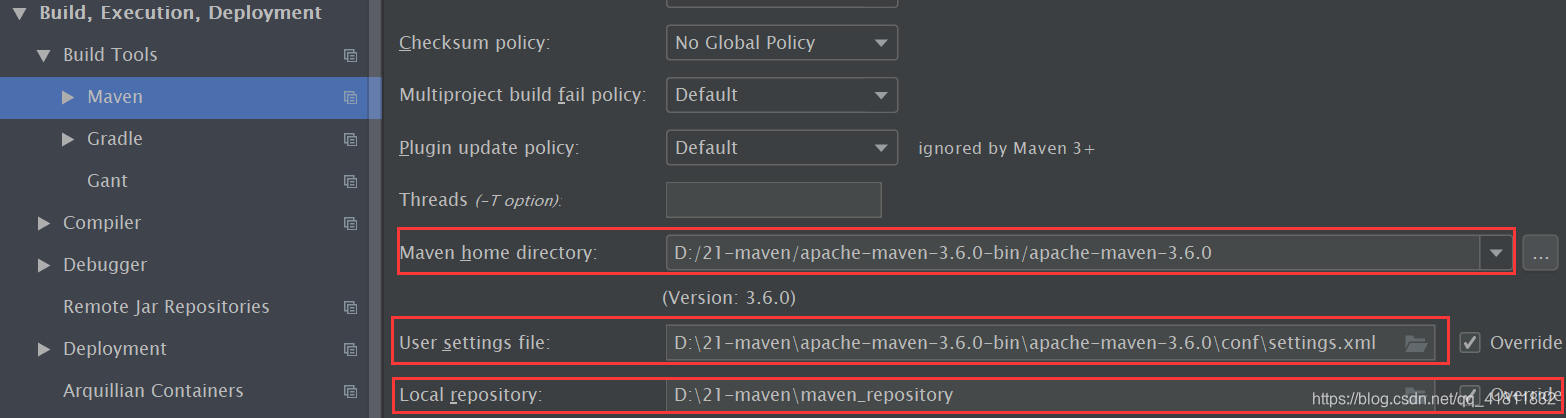
注意:第一个框中是maven的安装位置,第二个是maven中settings文件的位置,第三个是自己新建的仓库的位置。
这样,你的本地仓库配置就完成了,接下来需要向本地仓库导入ojdbc.jar文件。
3.导入ojdbc
(1) 下载ojdbc驱动
根据你的Oracle数据库的版本下载对应的ojdbc驱动,我的是Oracle11g,所以下载的是ojdbc6.
(2)将驱动导入到maven仓库
打开Windows命令行,输入mvn命令:
mvn install:install-file -Dfile=D:\ojdbc6.jar -DgroupId=com.oracle -DartifactId=ojdbc6 -Dversion=11.2.0.3 -Dpackaging=jar -DgeneratePom=true
其中:-Dfile=D:\ojdbc6.jar 指的是你下载的ojdbc6文件存放的位置,需要改成对应的路径。
如图3.1所示。

至此,maven本地仓库配置和使用maven管理ojdbc就完成了。
以下是在Idea中调用Oracle数据库。
在pom.xml文件中添加以下依赖:
<dependency>
<groupId>com.oracle</groupId>
<artifactId>ojdbc6</artifactId>
<version>11.2.0.3</version>
</dependency>
然后看到如图3.2所示的结果就说明maven管理ojdbc成功了。
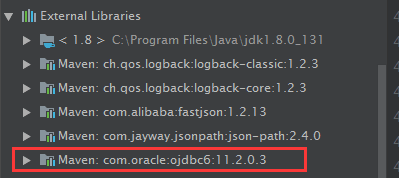




 本文详细介绍了如何在IntelliJ IDEA中配置Maven本地仓库,并通过Maven管理Oracle JDBC驱动(ojdbc)。首先,文章指导读者完成Maven的安装与环境变量配置,接着介绍如何设置IDEA中的Maven配置,包括指定Maven安装路径、settings文件位置及本地仓库位置。最后,演示了如何使用mvn命令将ojdbc驱动导入本地仓库,并在pom.xml文件中引用该驱动。
本文详细介绍了如何在IntelliJ IDEA中配置Maven本地仓库,并通过Maven管理Oracle JDBC驱动(ojdbc)。首先,文章指导读者完成Maven的安装与环境变量配置,接着介绍如何设置IDEA中的Maven配置,包括指定Maven安装路径、settings文件位置及本地仓库位置。最后,演示了如何使用mvn命令将ojdbc驱动导入本地仓库,并在pom.xml文件中引用该驱动。
















 1万+
1万+

 被折叠的 条评论
为什么被折叠?
被折叠的 条评论
为什么被折叠?








